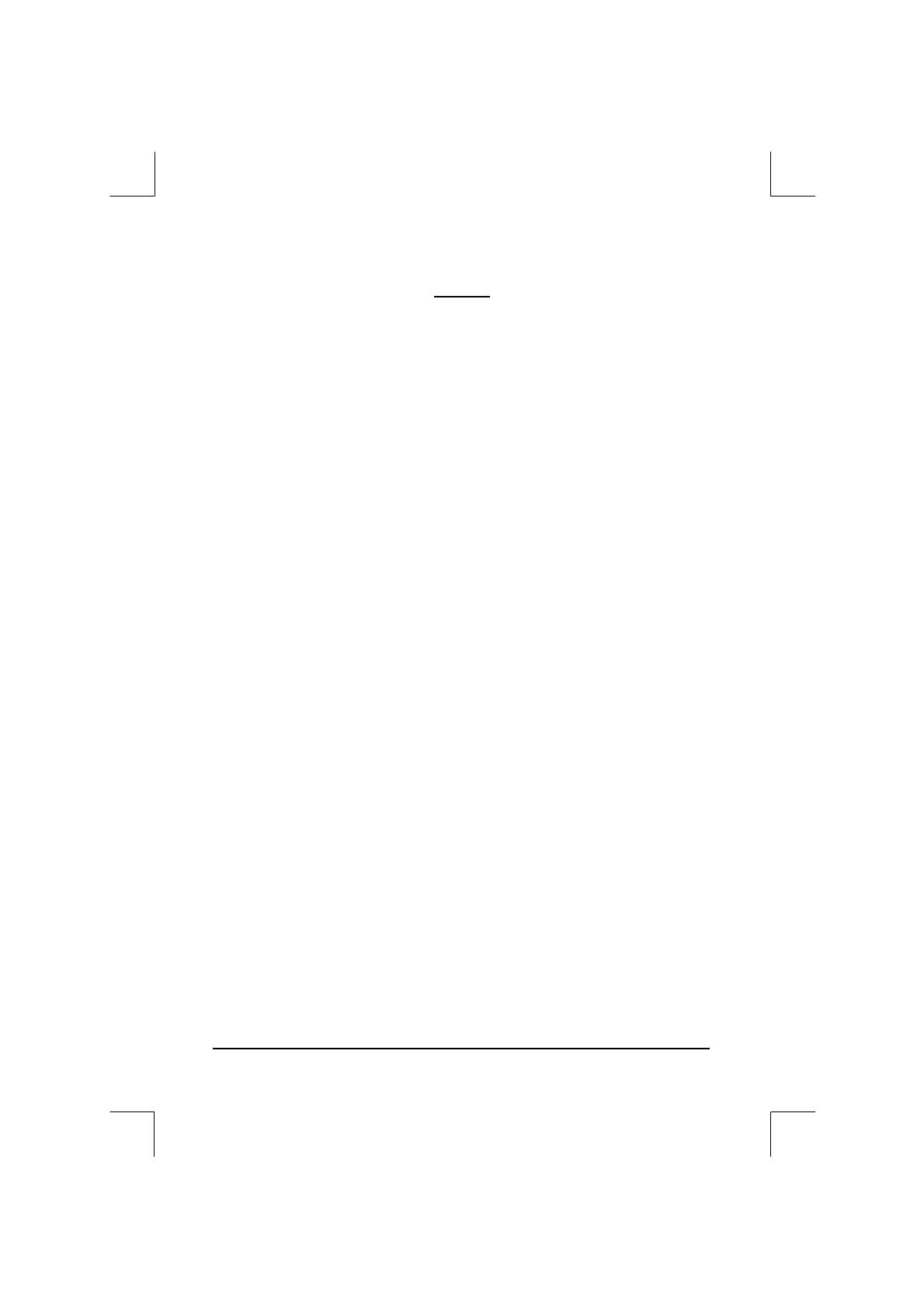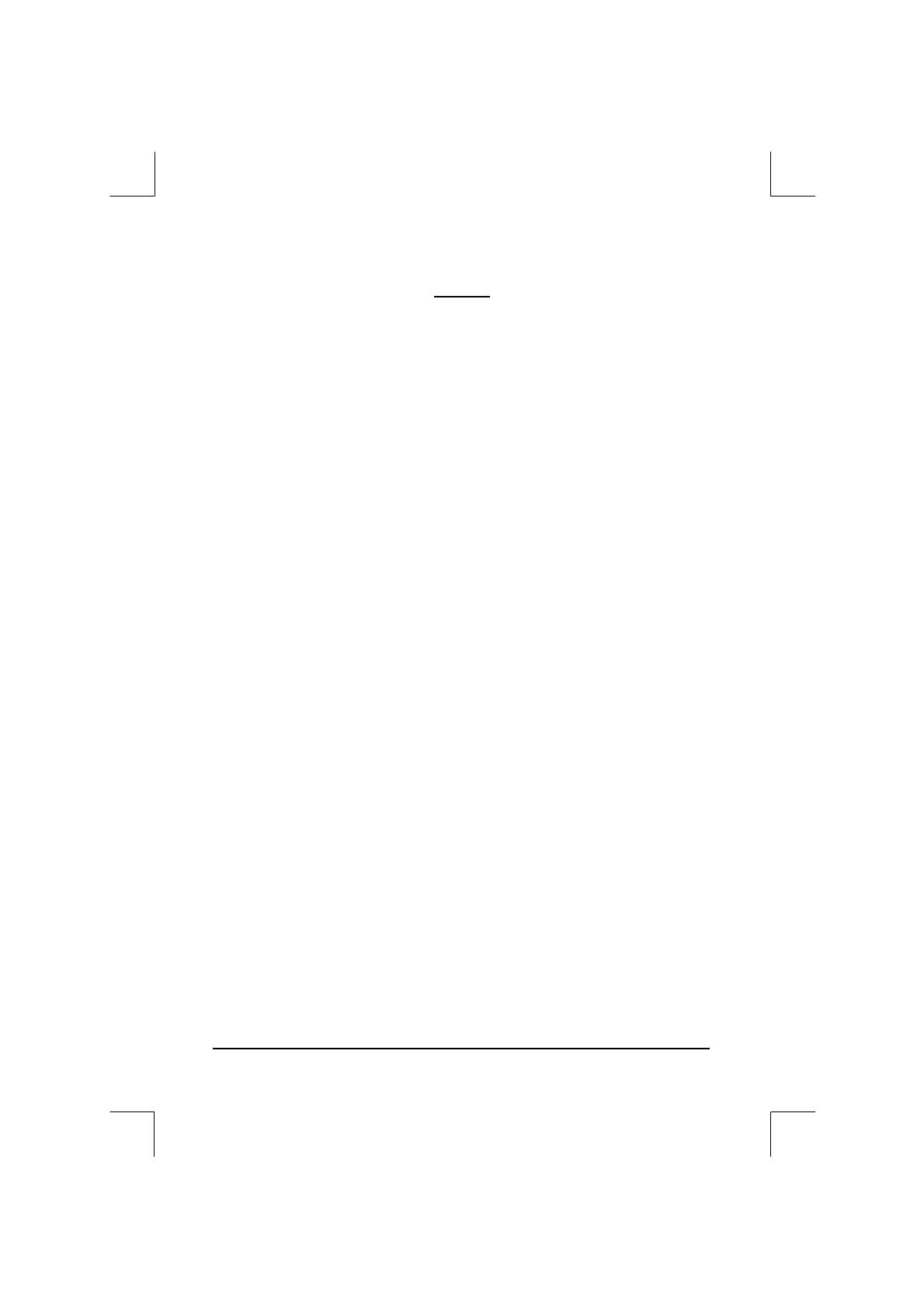
- 4 -
目录
清点配件.......................................................................................................................6
选购配件.......................................................................................................................6
GA-MA785GT-UD3H 主板配置图................................................................................7
芯片组功能框图..........................................................................................................8
第一章 硬件安装.......................................................................................................9
1-1 安装前的注意事项........................................................................................9
1-2 产品规格........................................................................................................ 10
1-3 安装中央处理器及散热风扇 ....................................................................13
1-3-1 安装中央处理器(CPU) ......................................................................................13
1-3-2 安装散热风扇.....................................................................................................15
1-4 安装内存条 ...................................................................................................16
1-4-1 双通道内存技术 ................................................................................................16
1-4-2 安装内存条 .........................................................................................................17
1-5 安装适配卡 ...................................................................................................18
1-6 建构 ATI Hybrid CrossFireX™系统...............................................................19
1-7 后方装置插座介绍......................................................................................20
1-8 插座及跳线介绍 ..........................................................................................23
第二章 BIOS 组态设定 ...........................................................................................35
2-1 开机画面........................................................................................................ 36
2-2 BIOS 设定程序主画面................................................................................. 37
2-3 MB Intelligent Tweaker (M.I.T.) (频率/电压控制).........................................39
2-4 Standard CMOS Features (标准 CMOS 设定) .............................................45
2-5 Advanced BIOS Features (高级 BIOS 功能设定) ....................................... 47
2-6 Integrated Peripherals (集成外设)................................................................. 49
2-7 Power Management Setup (省电功能设定).................................................52
2-8 PnP/PCI Configurations (即插即用与 PCI 组态设定)................................ 54
2-9 PC Health Status (计算机健康状态) ...........................................................55
2-10 Load Fail-Safe Defaults (加载最安全默认值)............................................. 57
2-11 Load Optimized Defaults (加载最佳默认值) ...............................................57
2-12 Set Supervisor/User Password (设定管理者/使用者密码) .......................58
2-13 Save & Exit Setup (保存设定值并退出设定程序).................................... 59
2-14 Exit Without Saving (退出设定程序但不保存设定值) .............................59